Abbiamo sottolineato più volte che sostituire un hard disk magnetomeccanico di tipo tradizionale con un’unità SSD è uno degli interventi migliori che si possono applicare per ridare vita ad un PC e migliorarne drasticamente le sue prestazioni:
– Spostare Windows su SSD: come mettere il turbo al disco fisso
– Sostituire hard disk con SSD, come fare senza reinstallare tutto
– Quale SSD comprare: differenze e consigli per l’acquisto
– La durata degli SSD è un parametro di cui preoccuparsi?
Ancor’oggi, tuttavia, gli SSD sono di norma notevolmente meno capienti rispetto agli hard disk tradizionali. Quando si passano i dati da un vecchio hard disk ad un fiammante SSD, può accadere di restare subito a corto di spazio oppure che l’unità a stato solido non sia sufficientemente capiente per ospitare i file conservati nel disco fisso.
Tra i nostri consigli più ricorrenti v’è quello di salvare i dati in un’unità diversa da quella in cui è installato il sistema operativo.
Il suggerimento ha una valenza ancor maggiore se si sta utilizzando, come unità principale, un SSD.
L’ideale, infatti, è installare sistema operativo ed applicazioni nell’unità SSD mentre conservare i dati in un’unità secondaria quale può essere un capiente hard disk tradizionale.
Di solito, comunque, buona parte degli utenti salva i propri file nelle cartelle Documenti, Download, Immagini, Musica e Video.
Com’è possibile, allora, spostare le cartelle Documenti, Download, Immagini, Musica e Video di Windows che, solitamente, occupano molto spazio?
Procedure come quella illustrata nell’articolo Spostare la cartella utenti di Windows in un altro disco o partizione consentono di spostare la cartella Users nella sua interezza ma si tratta di un meccanismo probabilmente ostico ai più tanto che Microsoft non lo supporta in via ufficiale.
Per spostare la cartella Documenti, Download, Immagini, Musica e Video in un altro disco oppure in un’altra partizione, diversa da quella di sistema, è però possibile utilizzare un semplice strumento, sicuramente più immediato e comprensibile.
Va detto che il metodo cui ci riferiamo, non permette di spostare l’intera cartella Users (o Utenti) ma si limita a consentire il riposizionamento delle singole sottocartelle Documenti, Download, Immagini, Musica e Video.
Si supponga, per esempio, di voler spostare la cartella Immagini di Windows. Tale cartella è di norma conservata all’interno del percorso C:\Users ed ogni account utente creato sul sistema in uso ha la sua sottocartella Immagini.
Per spostare la cartella Immagini di Windows in un altro disco, è sufficiente applicare i passaggi seguenti:
1) Aprire la cartella Utenti posta nella partizione di sistema di Windows (oppure premere la combinazione di tasti Windows+R, digitare C:\Users e premere Invio).
2) Cliccare due volte sulla cartelle recante il nome dell’account utente in uso.
3) Fare clic con il tasto destro del mouse sulla cartella Immagini e scegliere Proprietà.
È bene tenere presente che allorquando si fosse attivata la visualizzazione dei file nascosti in Windows, appariranno anche dei collegamenti con lo stesso nome delle cartelle Documenti, Download, Immagini, Musica, Video.
Se, cliccando con il tasto destro del mouse e scegliendo la voce Proprietà, non dovesse apparire – fra quelle disponibili – anche la scheda Percorso, significa che si è scelto l’elemento errato. Si dovrà infatti accedere alle proprietà delle cartelle e non dei collegamenti.
4) Scegliere la scheda Percorso. Windows mostrerà il percorso in cui i file sono attualmente conservati.
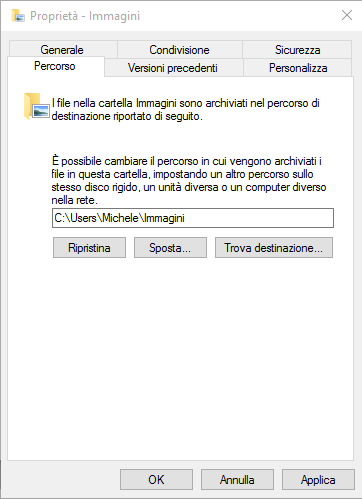
5) Nel campo che visualizza il percorso attuale, bisognerà specificare dove si vuole che la cartella venga riposizionata.
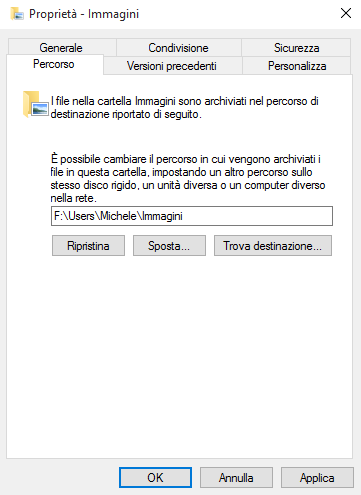
6) A questo punto basterà cliccare semplicemente sul pulsante OK.
Nel caso in cui la cartella di destinazione non esistesse, Windows esporrà il messaggio riprodotto in figura:
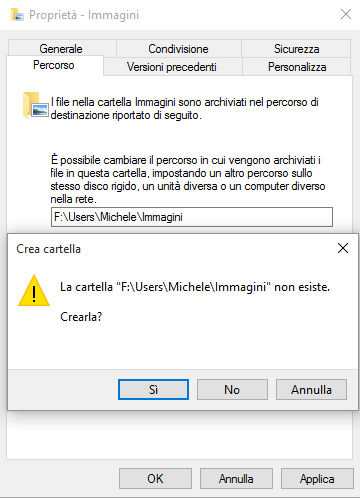
La cartella indicata potrà essere creata automaticamente, nell’unità di destinazione, rispondendo Sì.
7) Il passo seguente consiste nel rispondere nuovamente Sì alla comparsa della seguente richiesta.
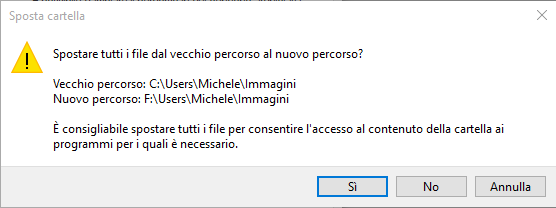
Così facendo, Windows sposterà tutti i file contenuti nella cartella Immagini portandoli nel percorso indicando in precedenza.
Lo spostamento dei file potrebbe richiedere molto tempo a seconda della quantità di dati contenuti nella cartella selezionata. Al termine dell’operazione, la schermata delle Proprietà verrà automaticamente chiusa.
Nel caso in cui si volesse ripristinare il percorso originario di una cartella, basterà accedere nuovamente alle sue proprietà, cliccare sulla scheda Percorso ed indicare di nuovo il la locazione C:\Users\NOMEUTENTE\NOMECARTELLA.
/https://www.ilsoftware.it/app/uploads/2023/05/img_12663.jpg)
/https://www.ilsoftware.it/app/uploads/2025/12/esplora-file-windows-11-nascosto-incompleto.jpg)
/https://www.ilsoftware.it/app/uploads/2025/12/guida-windows-11-gaming.jpg)
/https://www.ilsoftware.it/app/uploads/2025/12/windows-on-arm-emulatore-prism-x86.jpg)
/https://www.ilsoftware.it/app/uploads/2025/12/eliminare-AI-Windows-11.jpg)